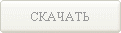

Эффект доступен из меню "Эффекты" подменю "Узоры". Плагин "Лучи" (Light Rays) предназначен для создания эффекта стилизованных световых лучей из определенной точки (исходящих из центра или другой точки) изображения, чередующихся треугольников, на подобии лучей. Этот плагин использует два цвета - основной и дополнительный. При этом эффект допускает использование настроек прозрачности цвета. Окно настроек параметров эффекта "Лучи света" представляет собой возможность управления следующими параметрами эффекта:
|
|
 Number of rays in the circle. Количество лучей в окружности может изменяться от одного до двух тысяч, по умолчанию значение этого параметра - пятьдесят. Рекомендуется использовать значение этого параметра в диапазоне от 4 до 200. При установке параметра менее четырех, целесообразность применения данного эффекта весьма сомнительна. В случае, если значение больше, чем 500, то обработка эффекта потребует существенных затрат мощности компьютера.
Number of rays in the circle. Количество лучей в окружности может изменяться от одного до двух тысяч, по умолчанию значение этого параметра - пятьдесят. Рекомендуется использовать значение этого параметра в диапазоне от 4 до 200. При установке параметра менее четырех, целесообразность применения данного эффекта весьма сомнительна. В случае, если значение больше, чем 500, то обработка эффекта потребует существенных затрат мощности компьютера.
Center X % offset. Смещение точки центра лучей от центра изображения по горизонтали (по оси X) в процентах. Возможные значения этого параметра от -100% до 100%, по умолчанию значение равно нулю. Отрицательное значение обозначает смещение влево, положительное значение - вправо. Значение 0% соответствует центру изображения. Значение 100% соответствует всей ширине изображения, значение 50% соответствует краю исходного изображения.
Center Y % offset. Смещение точки центра лучей от центра изображения по вертикали (по оси Y) в процентах. Возможные значения этого параметра так же от -100% до 100%, по умолчанию значение равно нулю. Отрицательное значение обозначает смещение вверх, положительное значение - вниз. Значение 0% соответствует центру изображения. Значение 100% соответствует всей высоте изображения, значение 50% соответствует краю исходного изображения.
Length of the ray. Параметр длина лучей может изменяться от одного до трехсот, значение по умолчанию равно сто. Данный параметр используется для уменьшения или увеличения длины лучей. Значение данного параметра выражено в процентах, а не в пикселях.
Internal radius. Внутренний радиус может изменяться от одного до трехсот, значение по умолчанию равно сто. Данный параметр предназначен для увеличения или уменьшения центра лучей, внутренняя точка или круг. Значение данного параметра так же выражено в процентах, а не в пикселях.
Ratio of the rays. Соотношение лучей интервал изменения от -100 до 100, значение по умолчанию равно 0. Этим параметром можно изменить соотношение лучей, например, чередование один толстый, другой тонкий.
Gradient radius. Радиус градиента интервал изменения значений от -300 до 300, значение по умолчанию равно 0. Обычно градиент, если он используется, формируется по всей длине луча, однако изменяя этот параметр можно создавать лучи с повторяющимся градиентом.
Random factor. Случайный фактор интервал изменения значений от -300 до 300, значение по умолчанию равно 0. Нулевое значение по умолчанию отключает случайный эффект, изменив это значение можно внести некоторую хаотичность в результат эффекта. Кнопка Reseed под этим параметром обновляет набор случайных чисел.
Fast position. Поле с кнопками в верхнем правом углу предназначено для быстрого выбора центра лучей. Это окно содержит наиболее часто используемые стандартные позиции расположения центра. Флажок Anti-alias включает и отключает режим сглаживания. Флажок Filled во включенном состоянии заполняет треугольники лучей цветом, в отключенном состоянии рисует только контур, линии контура рисуются с текущей шириной кисти. Флажок Alpha gradient во включенном состоянии означает плавный переход цвета лучей в прозрачный фон. Флажок Color gradient во включенном состоянии означает плавный переход цвета лучей от основного к дополнительному цвету. Флажок Swap color переключает цвета между основным и дополнительным без необходимости переключения их в окне палитры цветов. Включенный флажок Swap gradient изменяет направление градиента. Включенный флажок Gradient as rays означает применение градиента как лучи. Флажок Use random включает использование параметров случайности ля придания эффекту некоторой хаотичности.
Как установить эффект и плагин Форум Paint.NET – русский Форум Paint.NET – английский
| 







